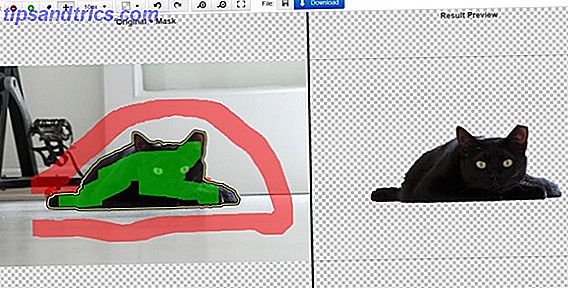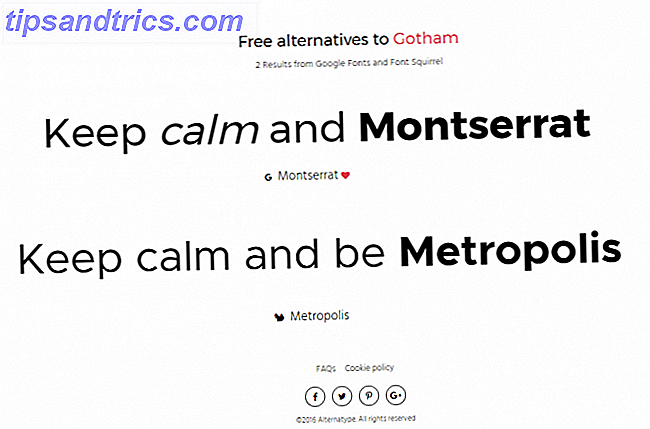Λατρεύω τα αρχεία Adobe PDF. Λατρεύω τη μορφή, τα χαρακτηριστικά και την ευκολία χρήσης τους. Αλλά ποτέ δεν έχω πραγματικά συνδέσει με το Adobe Reader ή FoxIt και για να είμαι ειλικρινής, δεν είμαι μεγάλος οπαδός της υπερφορτώνοντας τον υπολογιστή μου με πάρα πολλά φουσκωμένα προγράμματα λογισμικού στην πρώτη θέση. Εάν μπορώ να βρω ένα online ισοδύναμο για να κάνει τη δουλειά τότε είμαι ευτυχής τροχόσπιτο.
Λατρεύω τα αρχεία Adobe PDF. Λατρεύω τη μορφή, τα χαρακτηριστικά και την ευκολία χρήσης τους. Αλλά ποτέ δεν έχω πραγματικά συνδέσει με το Adobe Reader ή FoxIt και για να είμαι ειλικρινής, δεν είμαι μεγάλος οπαδός της υπερφορτώνοντας τον υπολογιστή μου με πάρα πολλά φουσκωμένα προγράμματα λογισμικού στην πρώτη θέση. Εάν μπορώ να βρω ένα online ισοδύναμο για να κάνει τη δουλειά τότε είμαι ευτυχής τροχόσπιτο.
Έτσι, με την είδηση ότι το Gmail υποστηρίζει τώρα την ανάγνωση των αρχείων PDF, συνειδητοποίησα ότι θα μπορούσα τώρα να καταργήσω το Adobe Reader να βρίσκεται στον υπολογιστή μου εντελώς. Ώρα! Αντίο Reader και ευχαριστίες για όλα τα bloat!
Αποστολή αρχείου PDF μέσω ηλεκτρονικού ταχυδρομείου; Προβολή αρχείου PDF στο Gmail.
Αν κάποιος μου στέλνει ένα αρχείο PDF μέσω ηλεκτρονικού ταχυδρομείου, το μόνο που έχω να κάνω είναι να κάνετε κλικ στο κουμπί "προβολή" στο Gmail. Στη συνέχεια, αυτό στέλνει το αρχείο στο λογαριασμό μου Google Docs για προβολή (ίσως χρειαστεί να συνδεθείτε πρώτα στα Έγγραφα Google)
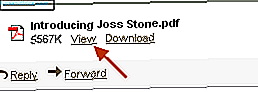
Αφού συνδεθείτε στα Έγγραφα Google, ο ελαφρύς φυλλομετρητής PDF τους ανοίγει αμέσως το αρχείο σας. Όπως μπορείτε να δείτε παρακάτω, ο θεατής σας δίνει τη δυνατότητα να κατεβάσετε το αρχείο και να εκτυπώσετε το αρχείο.
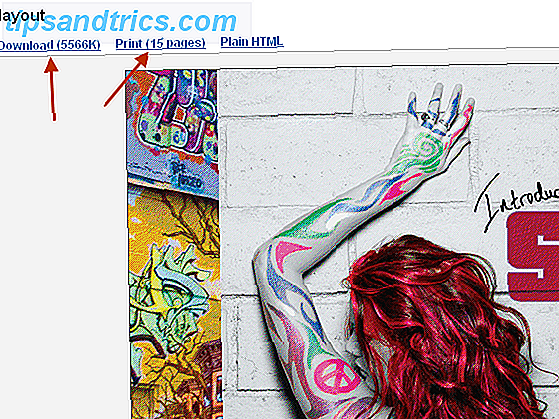
Επιπλέον, ακριβώς όπως το Adobe Reader, έχετε την ταινία κάτω από την πλευρά που σας επιτρέπει να δείτε μικρογραφίες όλων των σελίδων για να μπορείτε να μεταβείτε απευθείας σε μια συγκεκριμένη σελίδα.
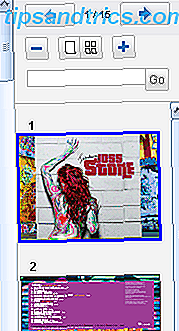
Μόλις ολοκληρώσετε την εξέταση του αρχείου σας, απλώς κλείστε τα Έγγραφα Google. Εύκολος. Δεν χρειάζεται να χρησιμοποιήσετε το Adobe Reader ή το FoxIt ή οποιοδήποτε άλλο εγκατεστημένο λογισμικό.
2. Το αρχείο PDF στον υπολογιστή σας; Ανοίξτε το στο Google Docs.
Αλλά τι γίνεται αν το αρχείο PDF δεν είναι στο ηλεκτρονικό σας ταχυδρομείο; Τι γίνεται αν το αρχείο PDF βρίσκεται στον υπολογιστή σας; Λοιπόν, μπορείτε να το ανεβάσετε είτε στα Έγγραφα Google είτε στο Gmail για ανάγνωση στα Έγγραφα Google.
Για να μεταφορτώσετε στο Gmail, μπορείτε να χρησιμοποιήσετε ένα αγαπημένο εργαλείο του ορυχείου που ονομάζεται Backup για να στείλετε email Back Up αρχεία σε ηλεκτρονικό ταχυδρομείο με ένα μόνο κλικ Back up αρχεία σε ηλεκτρονικό ταχυδρομείο με ένα μόνο κλικ Διαβάστε περισσότερα (ή gmail) που ενσωματώνεται στο μενού δεξί κλικ Explorer . Στη συνέχεια, όταν μεταφορτώσατε το αρχείο PDF στο Gmail, επαναλάβετε το πρώτο στάδιο για να δείτε το αρχείο σας στα Έγγραφα Google. Μπορείτε επίσης να χρησιμοποιήσετε το Gmail ως μια ωραία μικρή εγκατάσταση αποθήκευσης για τα αρχεία PDF μακροπρόθεσμα.
Για να ανεβάσετε το αρχείο σας από τον υπολογιστή σας στα Έγγραφα Google (περικόπτοντας το Gmail), τα Έγγραφα παρέχουν πολλούς τρόπους για να φτάσετε στο αρχείο σας. Η πιο εύκολη διαδρομή είναι να μεταβείτε στα Έγγραφα Google και να χρησιμοποιήσετε το εργαλείο μεταφόρτωσης αρχείων. Το μόνο πρόβλημα με τη μεταφόρτωσή του στο διακομιστή "Έγγραφα Google" είναι ότι υπάρχει ένα όριο μεγέθους αρχείου 10MB.
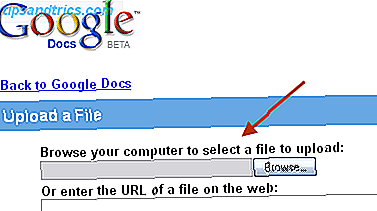
Εάν κάνετε μια μικρή αναζήτηση στο διαδίκτυο, μπορείτε επίσης να βρείτε πράγματα όπως ένα εργαλείο επιφάνειας εργασίας για γρήγορη μεταφόρτωση εγγράφων.
Στη συνέχεια, μόλις το αρχείο PDF σας βρίσκεται στα Έγγραφα, απλώς χρησιμοποιήστε το ελαφρύ πρόγραμμα προβολής για να το ανοίξετε. Όταν τελειώσετε και δεν θέλετε να κρατήσετε το αρχείο online, απλά διαγράψτε το. Θα εξακολουθείτε να έχετε το αρχικό αρχείο στον υπολογιστή σας.
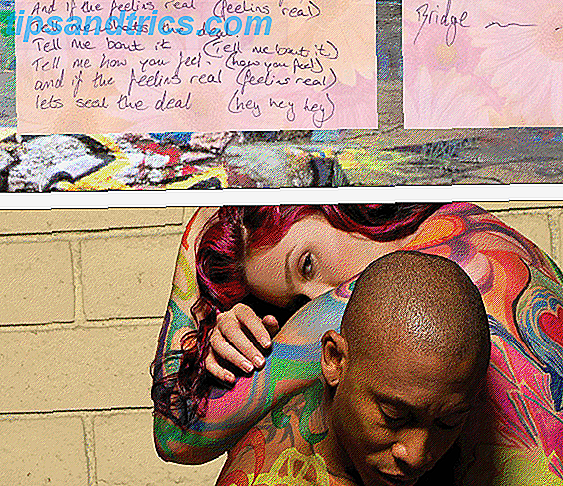
Αυτό που είναι απολύτως καταπληκτικό είναι η κρυστάλλινη ποιότητα εικόνας και οι πολύ γρήγορες ταχύτητες φόρτωσης που παρέχει το Google Docs. Πραγματικά κάνει το Adobe Reader ντροπή.